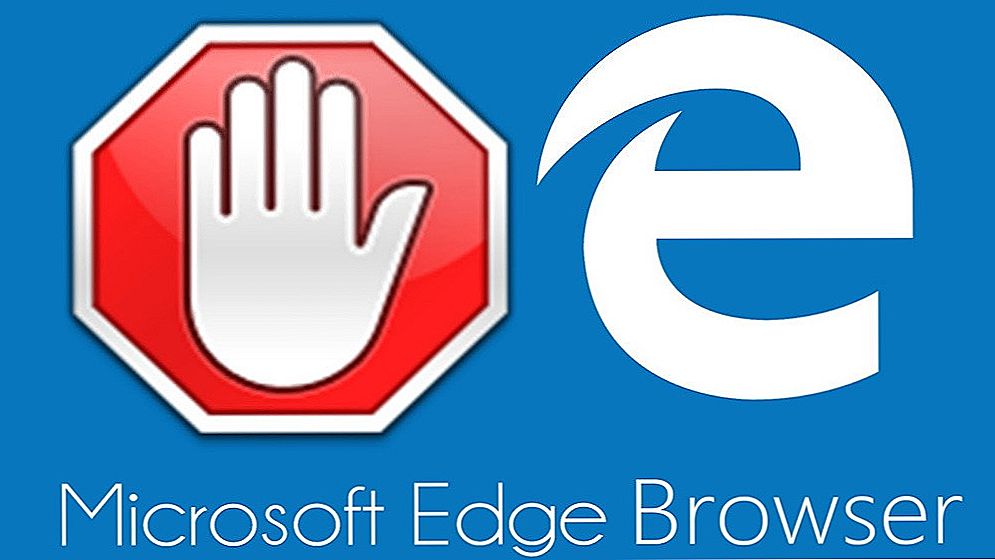Keď otvoríte program Explorer v systéme Windows 10, štandardne uvidíte panel nástrojov rýchleho prístupu, ktorý zobrazuje často používané priečinky a najnovšie súbory, zatiaľ čo mnohí používatelia sa tejto navigácii nepáčili. Tiež pravým kliknutím na ikonu programu na paneli úloh alebo v ponuke Štart sa môžu zobraziť posledné otvorené súbory v tomto programe.
Keď otvoríte program Explorer v systéme Windows 10, štandardne uvidíte panel nástrojov rýchleho prístupu, ktorý zobrazuje často používané priečinky a najnovšie súbory, zatiaľ čo mnohí používatelia sa tejto navigácii nepáčili. Tiež pravým kliknutím na ikonu programu na paneli úloh alebo v ponuke Štart sa môžu zobraziť posledné otvorené súbory v tomto programe.
V tejto krátkej inštrukcii - ako vypnúť zobrazenie panelu s nástrojmi rýchleho prístupu a podľa toho aj často používané priečinky a súbory systému Windows 10, takže pri otvorení prehľadávača sa tento počítač a jeho obsah jednoducho otvoria. Ďalej opisuje, ako odstrániť posledné otvorené súbory pravým kliknutím na ikonu programu na paneli úloh alebo v ponuke Štart.
Poznámka: Metóda popísaná v tejto príručke odstraňuje často používané priečinky a najnovšie súbory v programe Explorer, ale ponecháva samotný panel rýchleho spustenia. Ak ho chcete odstrániť, môžete použiť nasledujúcu metódu: Ako odstrániť rýchly prístup z programu Windows Explorer 10.
Zapnite automatické otvorenie tohto počítača a odstráňte panel rýchleho prístupu
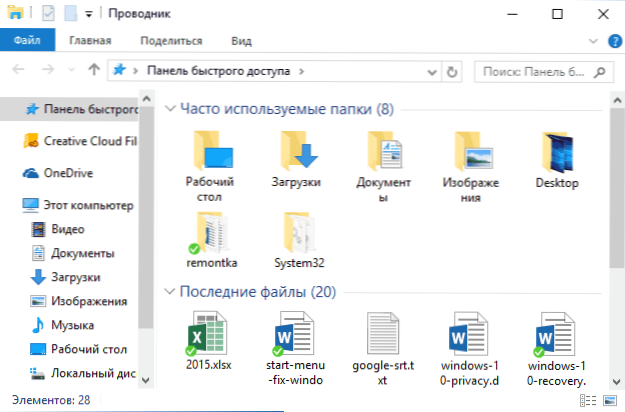
Všetko, čo je potrebné na dokončenie úlohy, je prejsť do priečinka Nastavenia a meniť ich podľa potreby,zakázanie ukladania informácií o často používaných prvkoch systému a umožnenie automatického otvárania "môjho počítača".
Ak chcete zadať zmenu nastavení priečinka, prejdite na kartu "Zobrazenie" v programe Explorer, kliknite na tlačidlo "Parametre" a potom zvoľte "Zmeniť priečinok a parametre vyhľadávania". Druhou možnosťou je otvoriť ovládací panel a vybrať položku "Nastavenia Explorer" (v poli "Zobraziť" na ovládacom paneli by mali byť "Ikony").

V parametroch vodiča na karte "Všeobecné" by ste mali zmeniť len pár nastavení.

- Ak chcete otvoriť panel rýchleho prístupu, ale tento počítač, v poli "Otvoriť prehliadač" v hornej časti vyberte možnosť Tento počítač.
- V sekcii ochrany osobných údajov zrušte začiarknutie políčka "Zobraziť nedávno použité súbory v lište rýchlych prístupov" a "Zobraziť často používané priečinky na paneli s nástrojmi rýchleho prístupu".
- Súčasne odporúčam kliknúť na tlačidlo "Vymazať" oproti možnosti "Vymazať protokol Explorer". (Ak to nie je hotové, ktokoľvek, kto znova zapne zobrazenie často používaných priečinkov, uvidí, ktoré zložky a súbory sa často otvárajú pred vypnutím).
Kliknite na tlačidlo "OK" - hotovo, teraz sa nezobrazia žiadne súčasné priečinky alebo súbory, predvolene sa otvorí "Tento počítač" so zložkami a diskovými dokumentmi, ale zostane "Panel nástrojov rýchleho prístupu", ale zobrazia sa iba štandardné priečinky dokumentov.
Ako odstrániť posledné otvorené súbory na paneli úloh a ponuke Štart (zobrazí sa po kliknutí pravým tlačidlom myši na ikonu programu)
V prípade mnohých programov v systéme Windows 10 po kliknutí pravým tlačidlom na ikonu programu na paneli úloh (alebo ponuku Štart) sa zobrazí zoznam "Jump List", ktorý zobrazuje súbory a iné položky (napríklad adresy webových stránok pre prehliadače), ktoré tento program nedávno otvoril.

Ak chcete vypnúť posledné otvorené položky na paneli úloh, postupujte podľa nasledujúcich krokov: prejdite na položku Nastavenia - Personalizácia - Štart. Vyhľadajte položku "Zobraziť posledné otvorené položky v zozname prechodov v ponuke Štart alebo na paneli úloh" a vypnite ju.

Potom môžete zavrieť parametre, posledné otvorené položky sa už nebudú zobrazovať.